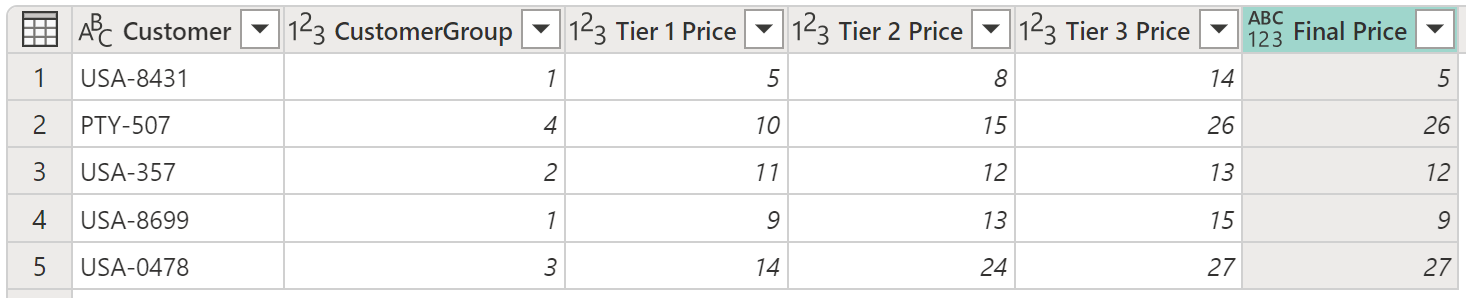조건부 열 추가
파워 쿼리를 사용하면 테이블의 다른 열에 적용된 하나 이상의 조건을 기반으로 값이 있는 새 열을 만들 수 있습니다.
조건부 열 명령은 일반 그룹의 열 추가 탭에 있습니다.
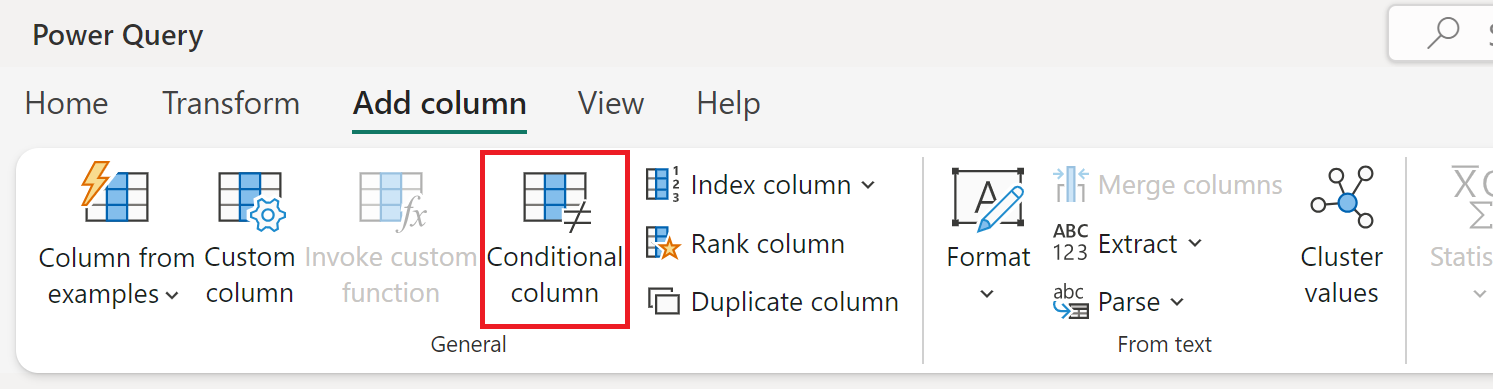
조건부 열 추가
이 예제에서는 다음 이미지에 표시된 테이블을 사용합니다.
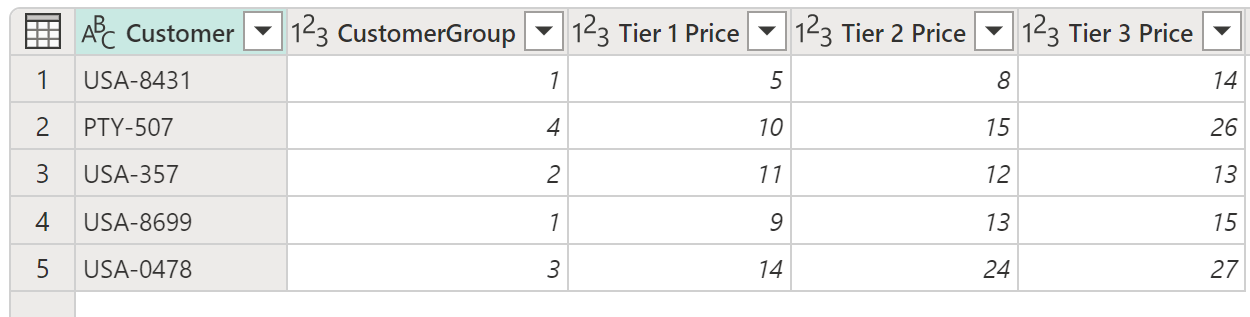
이 표에는 CustomerGroup을 제공하는 필드가 있습니다. 또한 계층 1 가격, 계층 2 가격 및 계층 3 가격 필드에서 해당 고객에게 적용되는 다른 가격이 있습니다. 이 예제에서는 CustomerGroup 필드에 있는 값을 기반으로 최종 가격이라는 이름의 새 열을 만드는 것이 목표입니다. CustomerGroup 필드의 값이 1과 같으면 계층 1 가격 필드의 값을 사용하려고 합니다. 그렇지 않으면 계층 3 가격의 값을 사용합니다.
이 조건부 열을 추가하려면 조건부 열을 선택합니다. 조건부 열 추가 대화 상자에서 다음 섹션을 정의합니다.
- 새 열 이름: 새 열의 이름을 정의합니다. 이 예제에서는 최종 가격이라는 이름을 사용합니다.
- 조건부 절: 조건부 절을 정의합니다. 추가 절을 선택하여 절을 더 추가할 수 있습니다. 각 조건부 절은 대화 상자에 표시된 순서에 따라 위에서 아래로 테스트됩니다. 각 절에는 4개의 부분이 있습니다.
- 열 이름: 드롭다운 목록에서 조건부 테스트에 사용할 열을 선택합니다. 이 예제에서는 CustomerGroup을 선택합니다.
- 연산자: 조건부 테스트에 대한 테스트 또는 연산자의 유형을 선택합니다. 이 예제에서는 CustomerGroup 열의 값이 1이어야 하므로 같음 선택
- 값: 값을 입력하거나 조건부 테스트에 사용할 열을 선택합니다. 이 예제에서는 1을 입력합니다.
- 출력: 테스트가 양수이면 여기에 입력된 값 또는 선택한 열이 출력입니다. 이 예제에서 CustomerGroup 값이 1과 같으면 출력 값은 계층 1 가격 열의 값이어야 합니다.
- Final Else 절: 위의 절 중 어느 것도 양수 테스트를 생성하지 않는 경우 이 작업의 출력은 수동으로 입력한 값 또는 열의 값으로 여기에 정의된 출력입니다. 이 경우 출력은 계층 3 가격 열의 값입니다.
이 작업의 결과는 계층 1 가격 및 계층 3 가격 열의 값을 포함하는 새 최종 가격 열을 제공합니다.
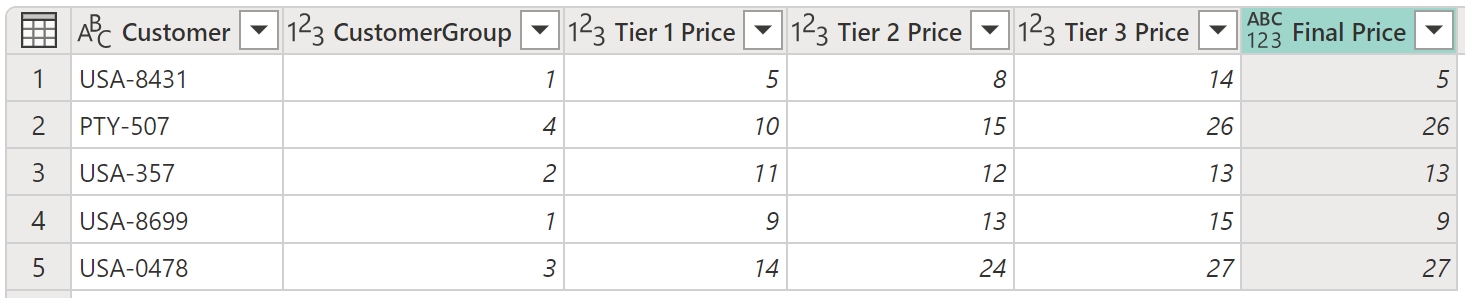
참고 항목
새 조건부 열에는 데이터 형식이 정의되어 있지 않습니다. 파워 쿼리의 데이터 형식에 설명된 단계에 따라 새로 만든 이 열의 데이터 형식을 정의하는 새 단계를 추가할 수 있습니다.
여러 절 추가 및 구성
이 예제에서는 목표를 변경해 보겠습니다. 새 조건부 절은 다음과 같습니다.
- CustomerGroup 열의 값이 1과 같으면 출력은 계층 1 가격 열의 값입니다.
- CustomerGroup 열의 값이 2인 경우 출력은 계층 2 가격 열의 값입니다.
- 이전 테스트 중 어느 것도 양수가 아니면 출력은 계층 3 가격 열의 값입니다.
참고 항목
각 절의 끝에서 줄임표 단추(...)를 선택하여 절을 삭제하거나 위로 이동하거나 아래로 이동할 수 있습니다.
이 작업의 결과는 계층 1 가격, 계층 2 가격 및 계층 3 가격 열의 가격으로 최종 가격 열을 제공합니다.